怎么用AI软件制作立体图形?
来源:网络收集 点击: 时间:2024-04-23首先打开我们的AI软件,我们来用我们的立方体来组合一下得到不同效果的图形。
上次我们学着绘制了一个正方体。我们可以将它打开作为素材,来稍微变一下形,来制作一个不一样的图形出来。
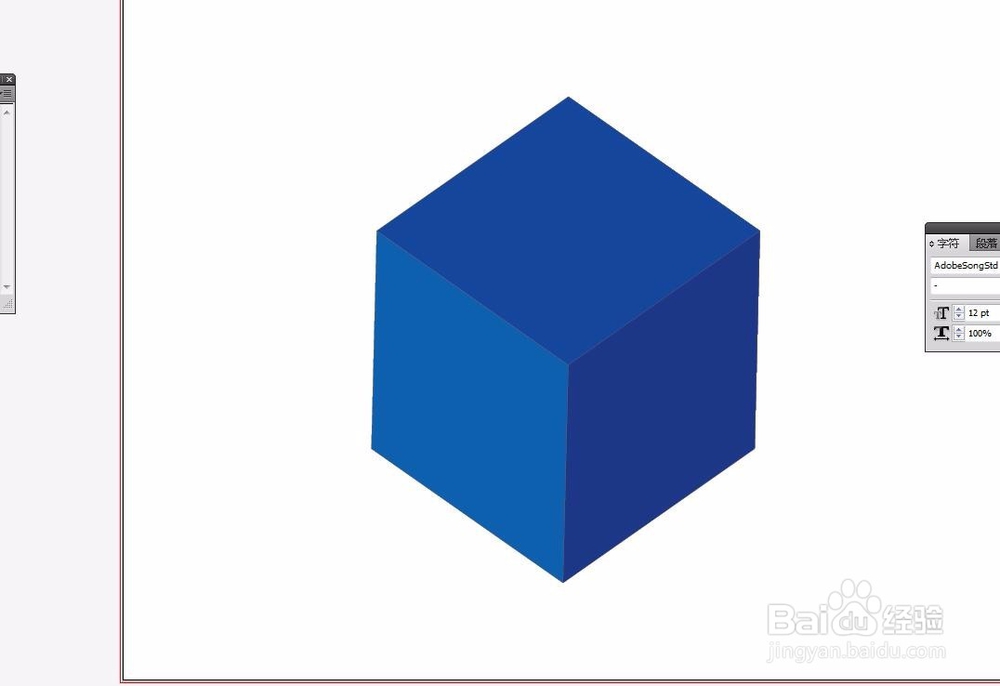 2/7
2/7打开之后我们将它所有的面都选中,右击找到一个群组的命令。这样他们就是一个整体了,在移动会非常的方便,我们就将它看作是一个整体来用。
然后我们复制出一个,按住CTRL+F键可以原地粘贴一个同样大小的图形。
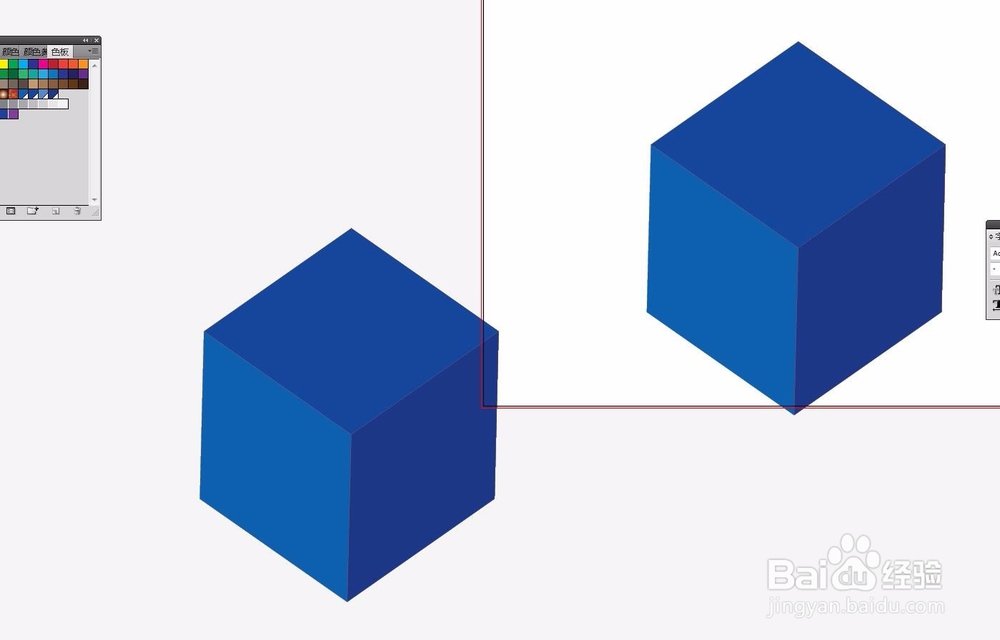 3/7
3/7我们想要对这个正方体改变形状,首先得取消群组。点击右键就可以将他们取消群组。然后我们用直接选择工具,选区我们上半部分的节点。可以安住SHIFT键加选节点,也可以拖动选区。不要选择多了,我们只需要上面一个面的节点。
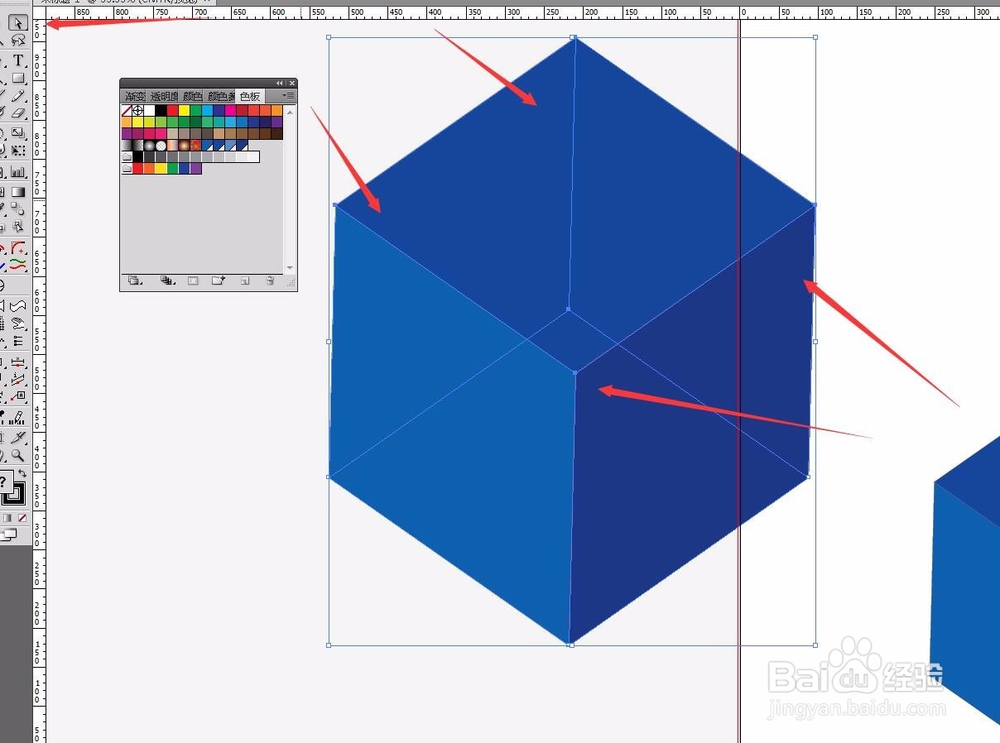 4/7
4/7然后按住SHIFT键,可以水平或者垂直的移动。我们向下移动我们选中的节点,这样就会发现我们的正方体被我们压扁了,变成了一个扁扁的立方体。
然后我们可以全部选中适当的放大或者缩小。
调整完成后将他们群组。
 5/7
5/7然后移动到我们的第一个图形的上方观察一下大小,不合适可以适当的缩放一下,我们想要的就是将它摆放在第一个图形的上方。
然后我们对第一个正方体进行调节。
可以先将他移动到旁边,避免受到感染。然后将其取消群组。
 6/7
6/7我们选择他下部分的节点向下移动,跟刚才的方法一样,我们只需要选择一个面的几个点,垂直的向下移动,让他被拉长就可以了。
然后调整完成,全选并群组。将它放回原来的地方,调节大小。
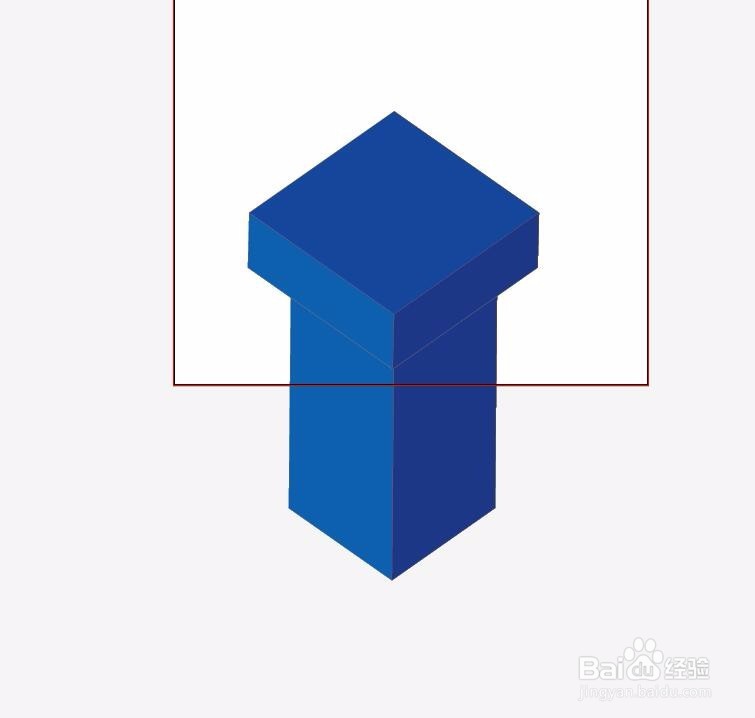 7/7
7/7然后我们可以给上部分的图形改变颜色,调出我们的颜色面部,直接选区自己想要的颜色就可以了。
我们可以通过同样的方法绘制一些简单的图形。
比如可以绘制一下小房子,用同样的方法加上门窗等等。
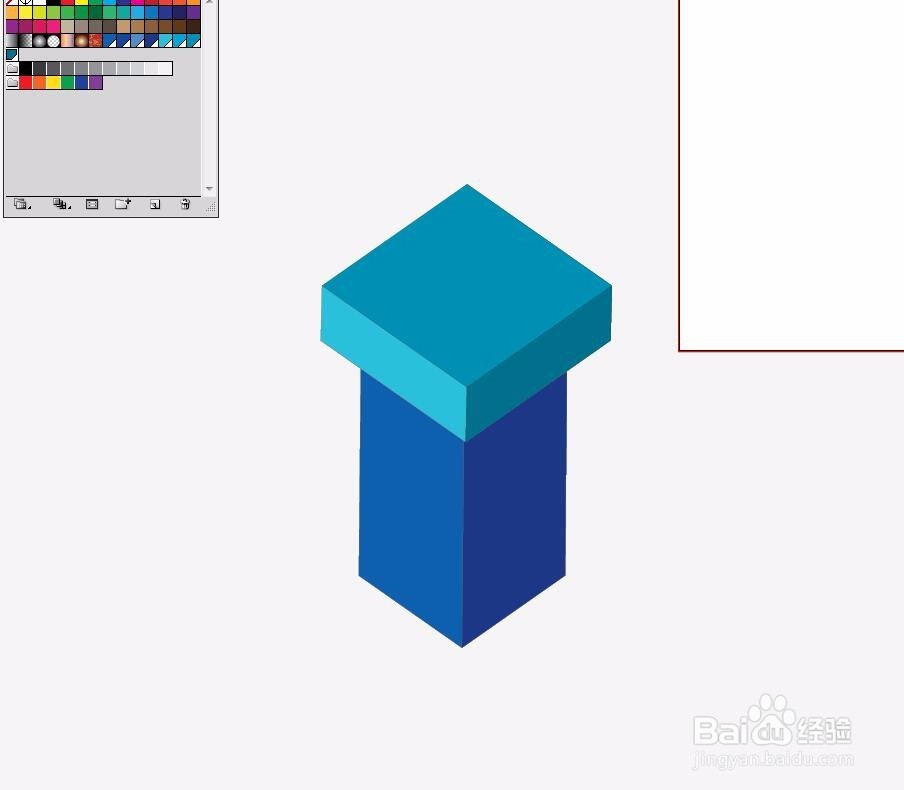 软件AI绘制
软件AI绘制 版权声明:
1、本文系转载,版权归原作者所有,旨在传递信息,不代表看本站的观点和立场。
2、本站仅提供信息发布平台,不承担相关法律责任。
3、若侵犯您的版权或隐私,请联系本站管理员删除。
4、文章链接:http://www.1haoku.cn/art_581055.html
 订阅
订阅